UG12.0中如何用截面视图更方便的给模型添中细节
1、 首先,要想对模型内部添加细节就要能看清楚内部结构;点开视图菜单选择编辑截面。
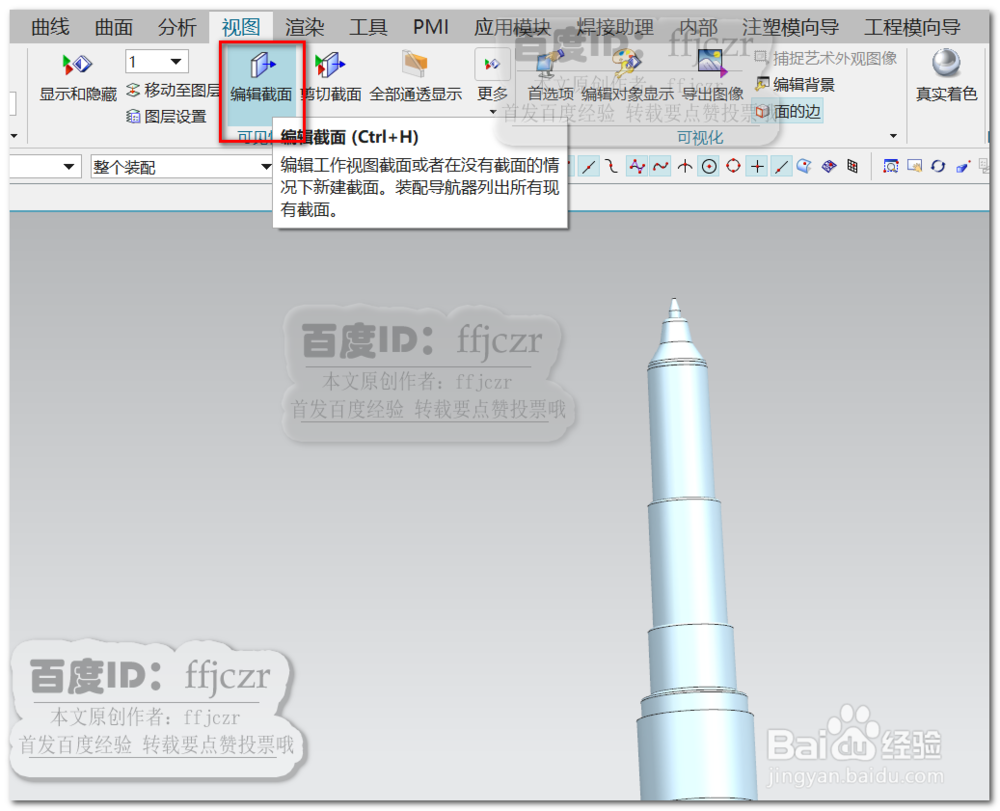
2、 在视图部切对话框中,指定的平面为Y。这样就很轻松的看到整个模型的剖切面了。
现在想要在图2所示位置给两个组件分别添加凹凸槽扣位,是不是更方便了?

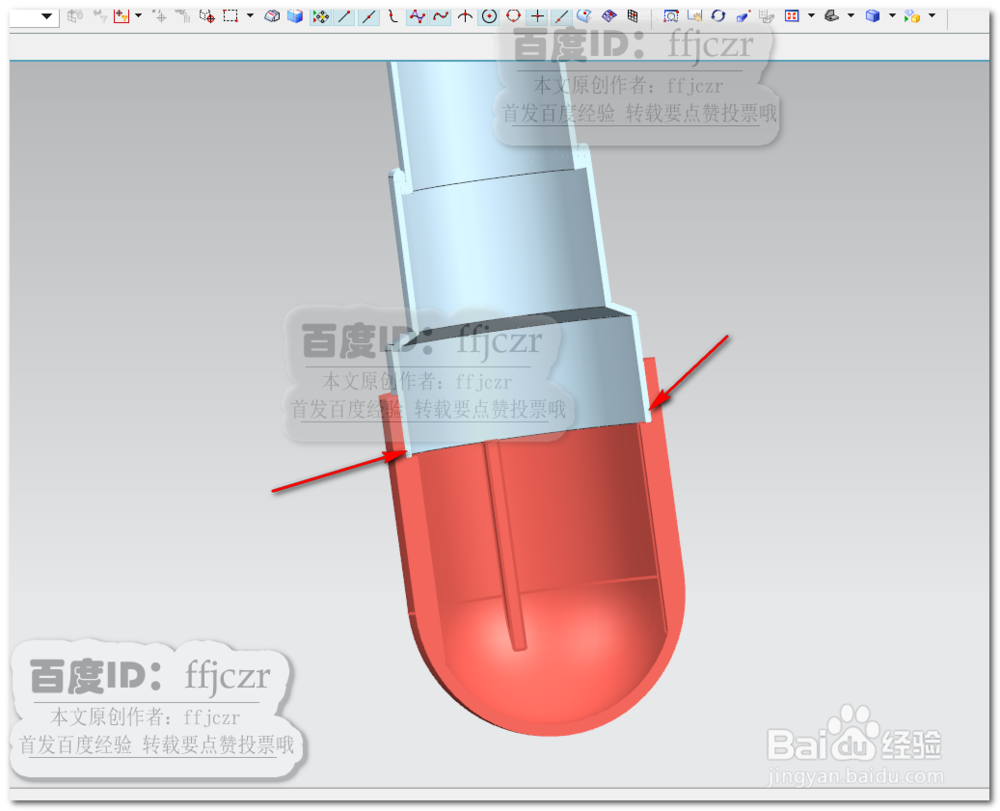
3、 但默认的的剖视图截面的颜色是一样的,很难看清各组件间的重叠情况。
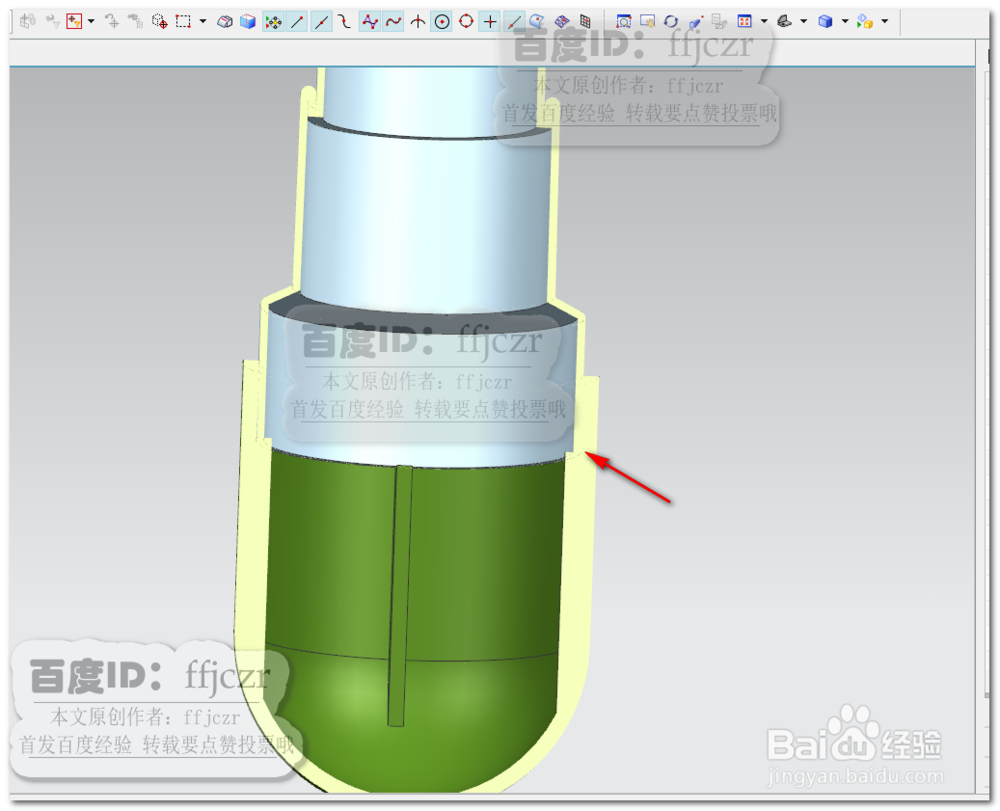
4、 首选对各组件添加不同的颜色。按Ctrl+J,分别选择相应的组件更改颜色。
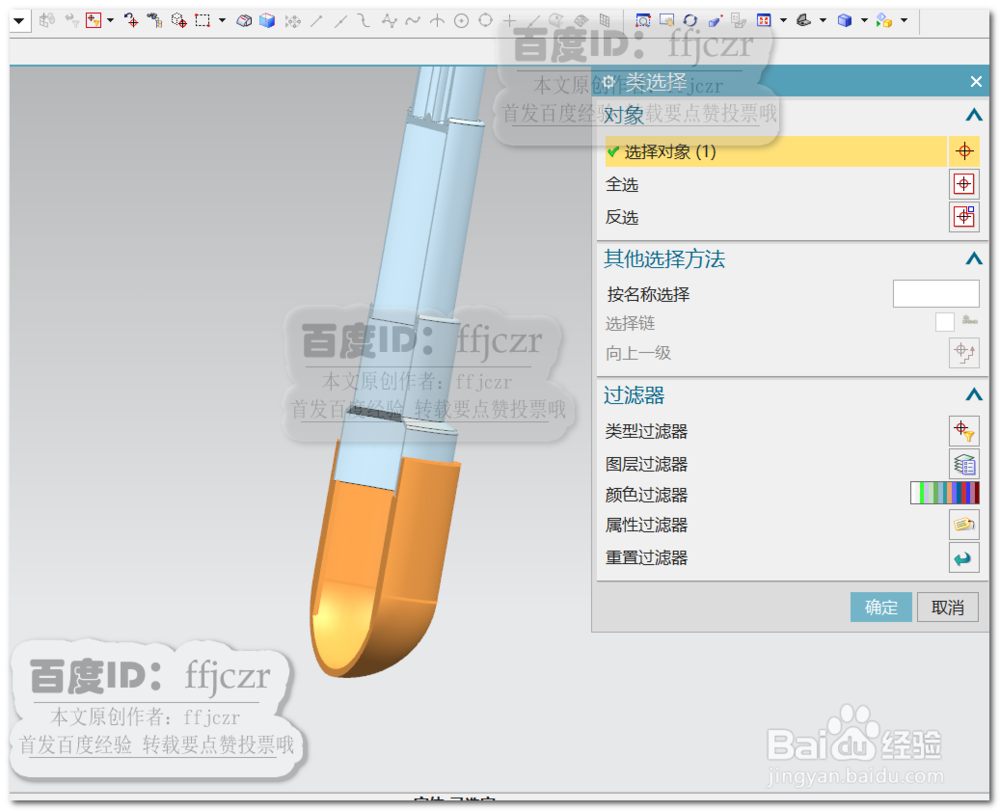
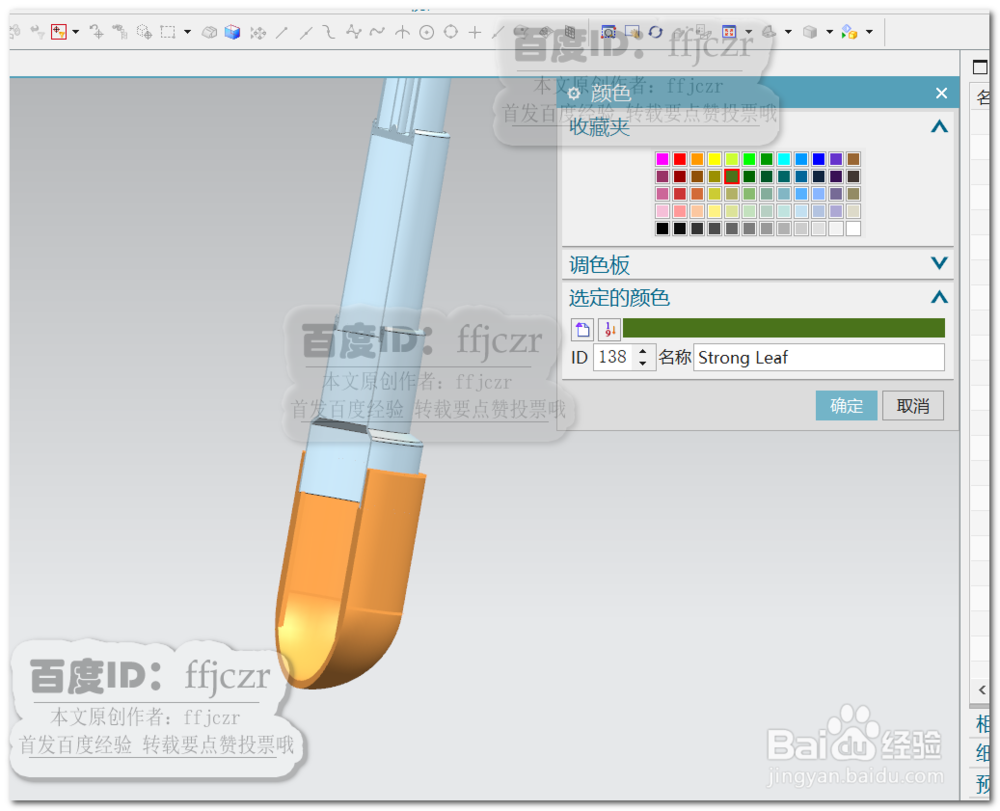
5、 回到剖切视图对话框中,点开截断面设置,在颜色选项中选择几何体颜色。这样就更清楚的看清各组件的关系了。
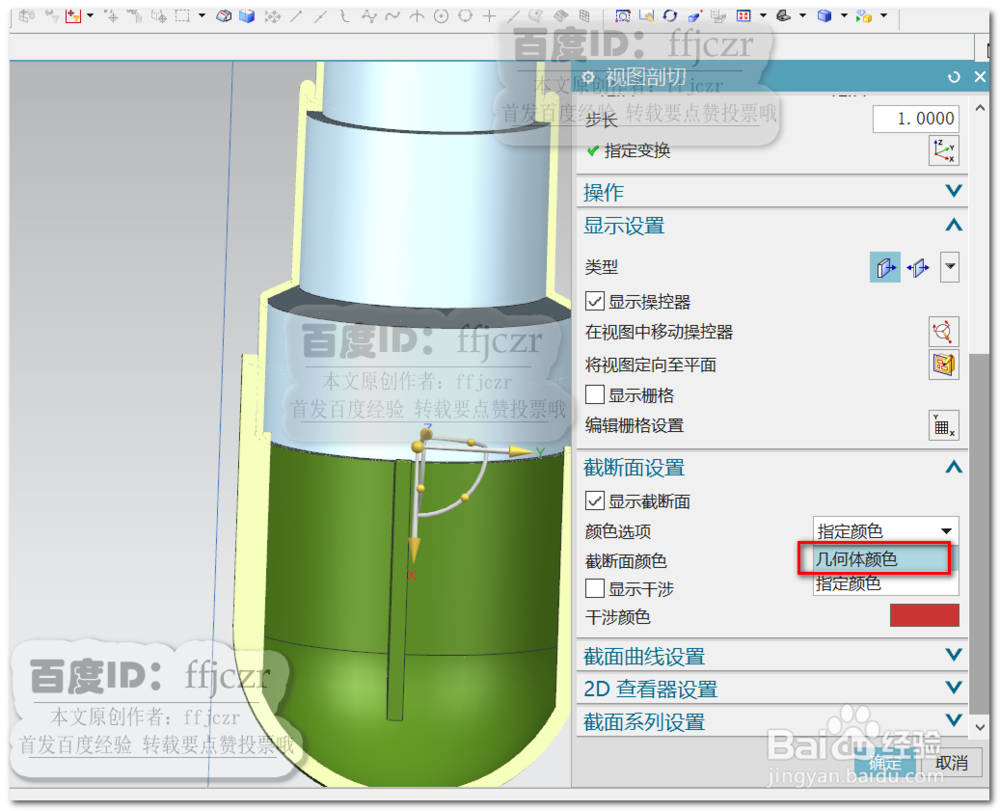
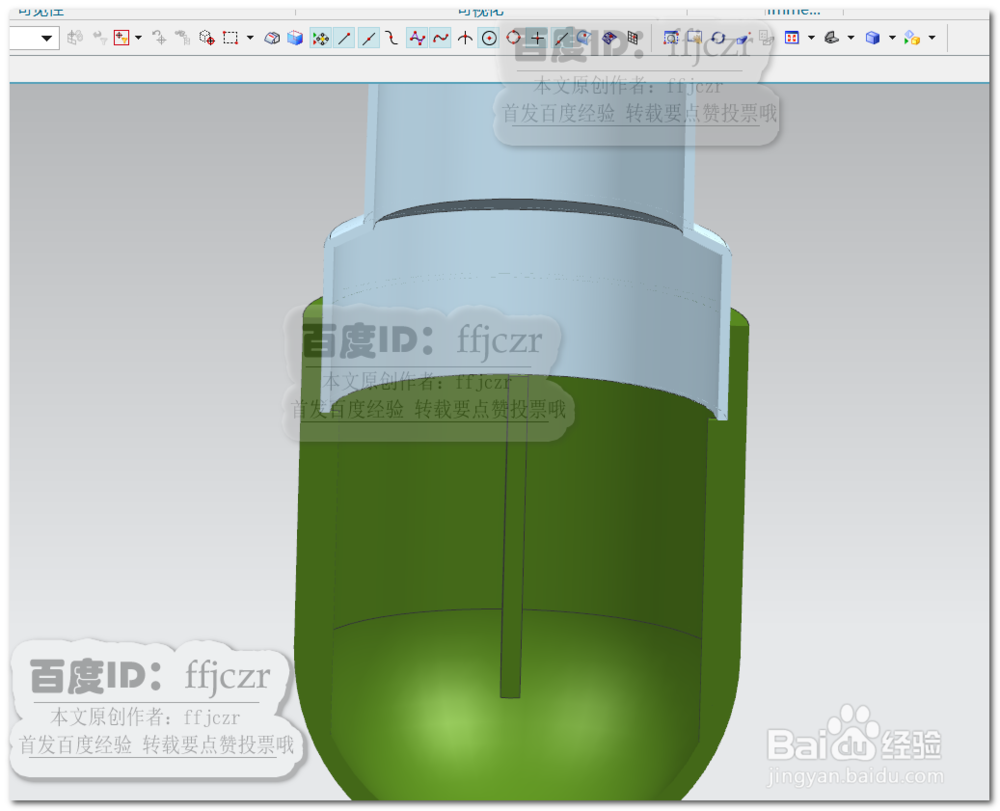
6、 对模型添加细节。这里讲述一下对其中组件添加凹凸扣位的方法;将内部组件隐藏,对外部组件的内侧添加凸出扣位。选用拉伸命令,外部组件的顶端内侧面线为拉伸截面线,开始值为2,结束值为2.5;布尔为合并;激活两侧偏置,开始值为-0.1,结束值为0.18.
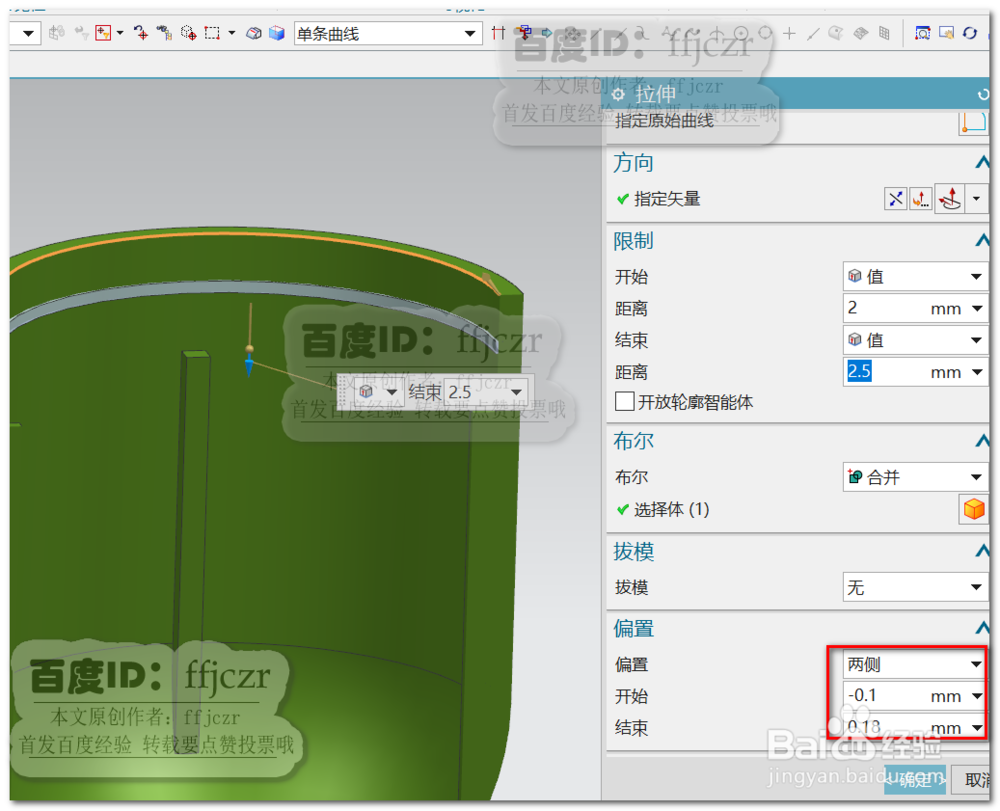
7、 对上步拉伸得到的凸出扣位进行倒半径为0.25的圆角。模型外部件的凸出扣位就完成了。
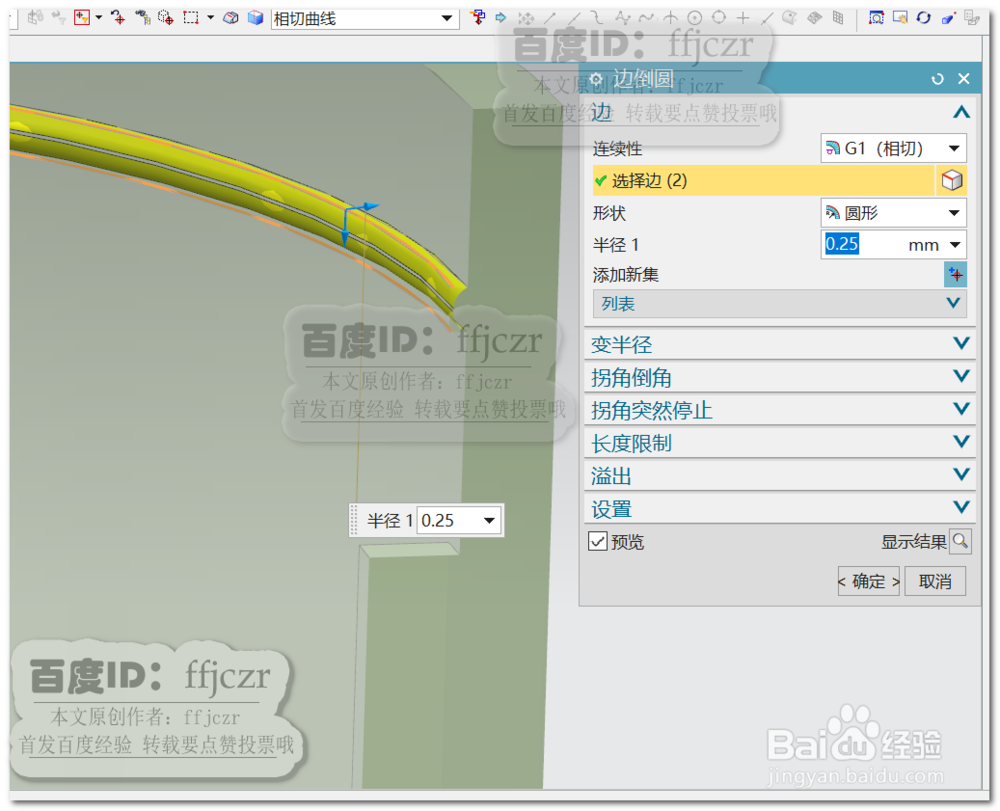
8、 将外部组件隐藏,显示内部组件;根据外部组件凸出扣位的位置,得到凹入扣位的位置 。选用拉伸命令,以内部组件的下端面外侧边为拉伸的截面线,开始值为2.5,结束值为3,布尔为无,激活两侧偏置开始为-0.15,结束值为0.3。
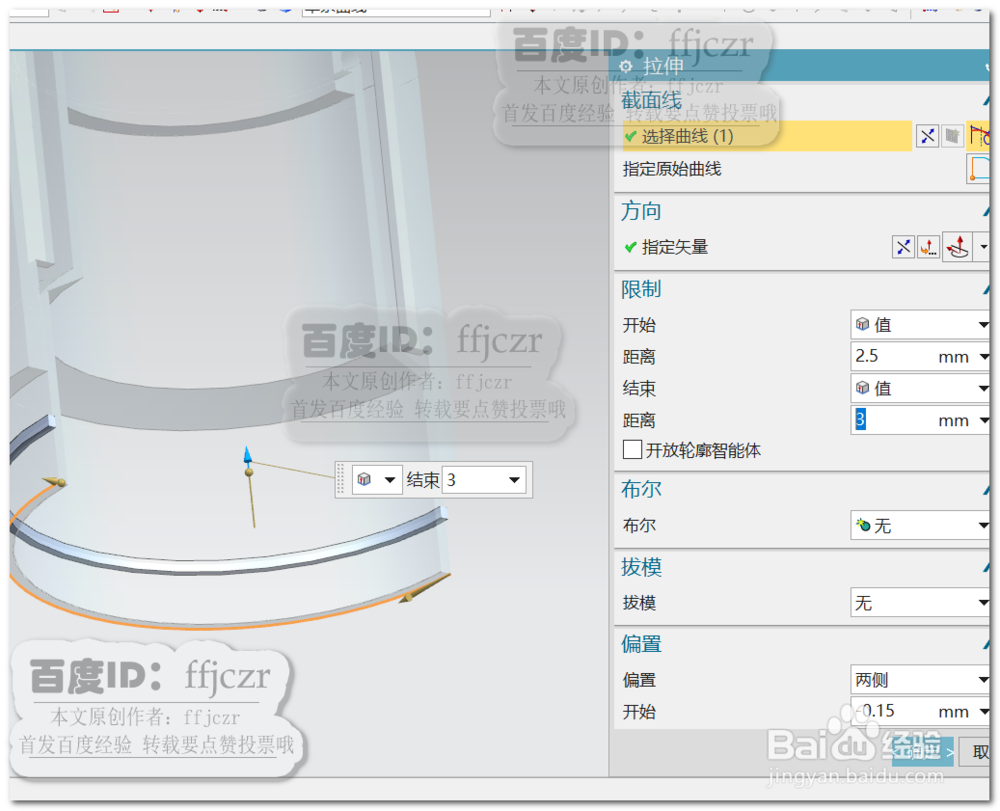
9、 对上步的拉伸体内侧面倒半径为0.25的圆角;用本次的拉伸对象与内部组件进行布尔减去。使外部组件得到凹入的扣位。
可以通过剖面视图,看到内外扣位之间的配合是否合适。
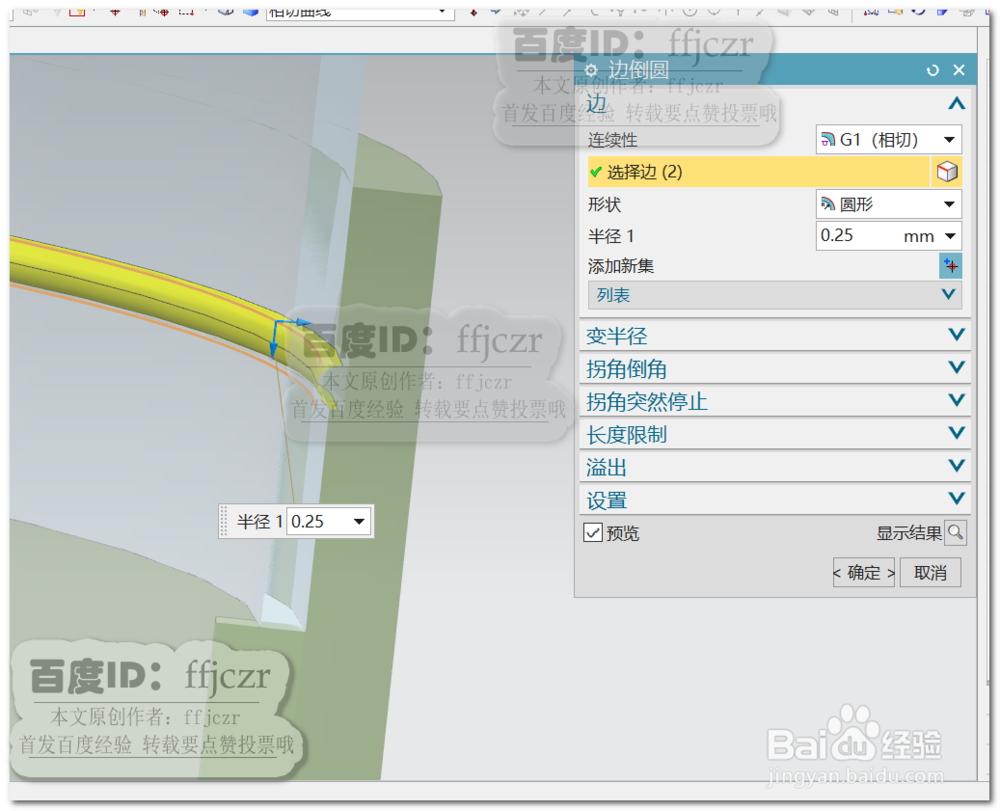
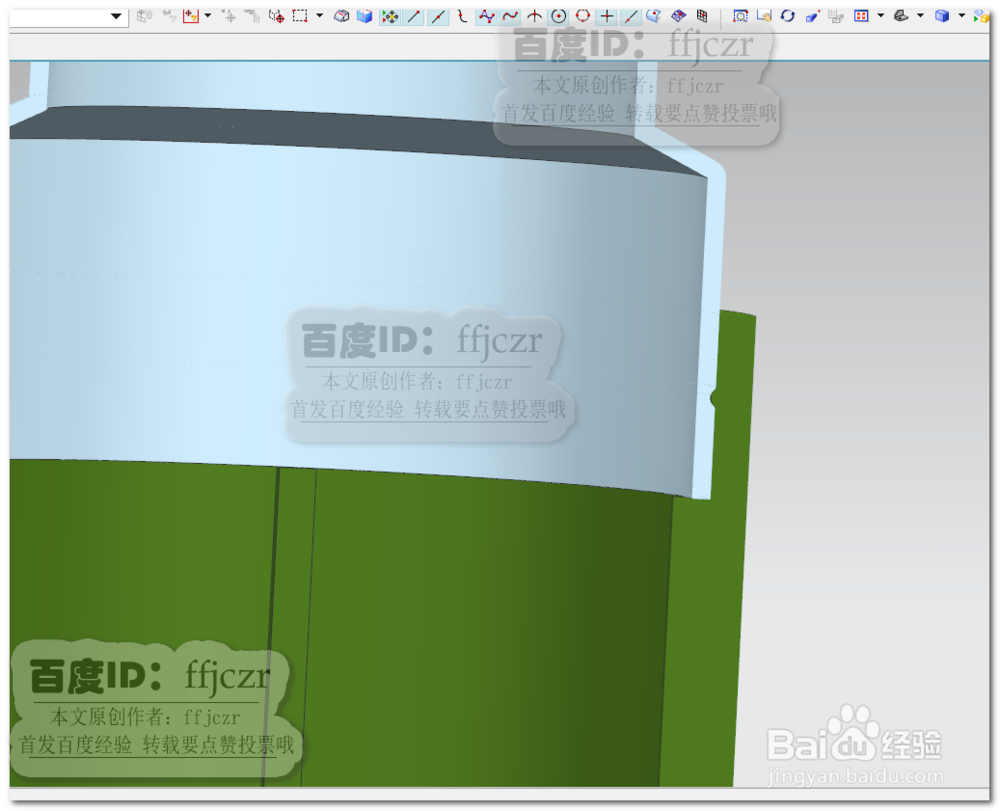
声明:本网站引用、摘录或转载内容仅供网站访问者交流或参考,不代表本站立场,如存在版权或非法内容,请联系站长删除,联系邮箱:site.kefu@qq.com。
阅读量:40
阅读量:68
阅读量:129
阅读量:69
阅读量:96